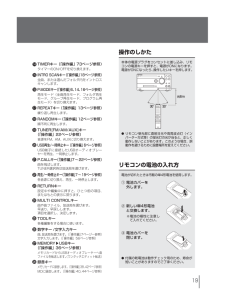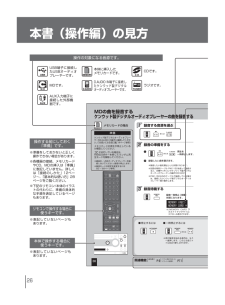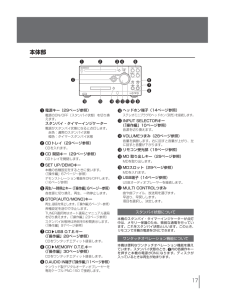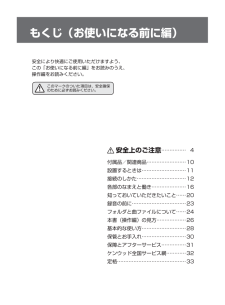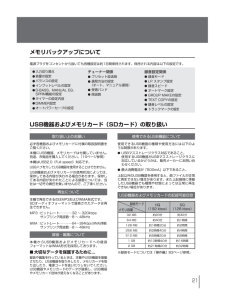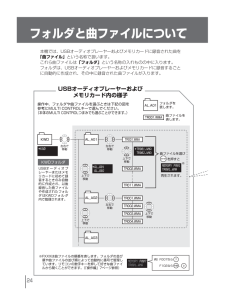Q&A
取扱説明書・マニュアル (文書検索対応分のみ)
"曲"1 件の検索結果
"曲"210 - 220 件目を表示
全般
質問者が納得デジタルファイルのまま転送するので、音質が落ちることはないと思います。基本はファイル単位(1曲単位)のはずです。
5903日前view135
19 操作のしかた本体の電源プラグをコンセントに差し込み、リモコンの電源キーを押すと、電源がONになります。電源がONになったら、操作したいキーを押します。リモコンの電池の入れ方電池が切れたときは市販の単4形電池を使用します。リモコン受光部に直射日光や高周波点灯(インバーター方式等)の蛍光灯の光が当ると、正しく動作しないことがあります。このような場合、誤動作を避けるために設置場所を変えてください。●① 電池カバーを 外します。② 新しい単4形電池 と交換します。③ 電池カバーを 閉じます。※電池の極性に注意して入れてください。付属の乾電池は動作チェック用のため、寿命が短いことがありますのでご了承ください。●TIMERキー(「操作編」73ページ参照)INTRO SCANキー(「操作編」18ページ参照)REPEATキー(「操作編」13ページ参照)RANDOMキー(「操作編」12ページ参照)USB再生/一時停止キー(「操作編」6ページ参照)P.CALLキー(「操作編」7~22ページ参照)再生/一時停止キー(「操作編」7~19ページ参照)RETURNキー...
26本書(操作編)の見方38 39MDの曲を録音するケンウッド製デジタルオーディオプレーヤーの曲を録音す る12録音する34 録音する音源を選ぶ録音の準備をするMDの曲を録音するケンウ ド製デジタルオ デ オプレ ヤ の曲を録音する準備ケンウッド製デジタルオーディオプレーヤーをD.AUDIO IN端子に接続してください。(「お使いになる前に編」 14ページ参照)メモリカードの再生が停止しているか確認してください。 が点灯している場合は、RANDOMキーを押してランダム再生モードを解除してください。メモリカードの場合■停止するには録音待機する録音したい曲を選びます。再生を一時停止します。音源がCDまたはMDの場合はプログラムモードで好きな曲を好きな順番で録音できます。(14ページ参照)録音を始める再度MEMORY RECキーを押し、録音を開始します。メモリカード内にフォルダ名AL_Z90番台があると[リフレッシュシテクダサイ]と表示され、録 音することができません。フォルダの整理が必要です。リフレッシュを行ってくださ い。(78ペー ジ参照)■一時停止するには録音の設定をする リフレッシ...
17 スタンバイ状態について本機のスタンバイ・タイマーインジケーターが点灯中は、メモリー保護のため、微弱な通電を行っています。これをスタンバイ状態といいます。このとき、リモコンで本機の電源をONにできます。ワンタッチオペレーション機能について本機は便利なワンタッチオペレーション機能を備えています。スタンバイ状態のとき、 内の各操作キーを押すと本機の電源がONになります。ディスクが入っているときは再生が始まります。本体部電源キー(29ページ参照)電源のON/OFF(スタンバイ状態)を切り換えます。スタンバイ・タイマーインジケーター電源がスタンバイ状態になると点灯します。 赤色:通常のスタンバイ状態 橙色:タイマースタンバイ状態CDトレイ(29ページ参照)CDを入れます。CD 開閉キー(29ページ参照)CDトレイを開閉します。SET UP/DEMOキー本機の各種設定をするときに使います。(「操作編」67ページ~参照)デモンストレーション機能をON/OFFします。(16ページ参照)再生/一時停止キー(「操作編」6ページ~参照)各音源に切り換え、再生、一時停止しま...
16各部のなまえと働き 本文中のディスプレイ表示は、実際の表示と異なる場合もあります。デモンストレーション機能について本機にはデモンストレーション機能(表示のみ)があります。各動作を示す表示部などが順に変化していきますが音は変わりません。デモンストレーション中に押します。解除する(デモンストレーション機能OFF)●電源がONのときに2秒以上押します。実行する(デモンストレーション機能ON)●※電源がONのとき、停電があったり電源プラグを抜き差しすると、デモンストレーション機能は自動的にONになります。ディスプレイ部文字情報表示操作可能方向表示編集中や選択中に、MULTI CONTROLキーで操作可能な方向が点灯します。タイマー表示(「操作編」73ページ参照)タイマーをセットすると点灯します。D.AUDIO表示専用ケーブル PNC-150でデジタルオーディオプレーヤーが接続されると点灯します。音質設定表示(「操作編」20ページ参照)各音質設定を有効にすると点灯します。曲ファイル種類表示再生している曲ファイルの種類(圧縮形式)によって点灯します。音源動作表示...
18各部のなまえと働き 本体部と同じ名前のキーは、本体部と同じ働きをします。 リモコンの使い方電源キー(29ページ参照)O.T.E.キー(「操作編」28 ~ 35ページ参照)DISPLAY/CHARAC.キー(「操作編」56、80ページ参照)TIME DISP.キー(「操作編」80ページ参照)CLEARキー(「操作編」15、27、57ページ参照)FLATキー(「操作編」21ページ参照)音質設定キー(「操作編」20ページ参照)SET UPキー(「操作編」67ページ~参照)VOLUMEキー(28ページ参照)MUTEキー(28ページ参照)STOP[AUTO/MONO]キーTUNINGキー(「操作編」7~23ページ参照)D.AUDIO再生/一時停止キー(「操作編」11ページ参照)D.AUDIO IN端子に専用ケーブル PNC-150 でつないだケンウッド製デジタルオーディオプレーヤーを再生、一時停止します。曲を早送り、早戻しします。TUNER選択時は放送局を選びます。再生、録音を停止します。(「...
10付属品/関連商品ケンウッド 製デジタル HDDオーディオ プレ ーヤーメモリカード(SDカード)ケンウッド 製デジタル メモリオーディオ プレー ヤーケンウッド 製デジタルオーディオ プレーヤー専用ケーブル PNC-150Cシリーズ M2GC7/M1GC7 M512C5使用可能なメモリカードの情報は当社ホームページをご覧ください。http://www.kenwood.co.jp/faq/uda77_55/HD20GA7HD30GA9HD30GB9USB端子へ接続して録音・再生できますD.AUDIO IN端子へ接続して再生できます接続したケンウッド製デジタルオーディオプレーヤーを本機で操作できますメモリカードスロットへ差し込んで曲を録り貯めますAM ループアンテナ(1個)FM室内アンテナ(1本)リモコン用乾電池(単4形:2本)関連商品付属品がそろっていることを確認してくださいスピーカーコード(2m:2本)スピーカーに 同梱リモコン(RC-F0710:1個)2006年9月現在
もくじ(お使いになる前に編) 安全上のご注意 ⋯⋯⋯⋯⋯ 4付属品/関連商品 ⋯⋯⋯⋯⋯⋯⋯⋯ 10設置するときは ⋯⋯⋯⋯⋯⋯⋯⋯⋯ 11接続のしかた ⋯⋯⋯⋯⋯⋯⋯⋯⋯⋯ 12各部のなまえと働き ⋯⋯⋯⋯⋯⋯⋯ 16知っておいていただきたいこと ⋯⋯ 20録音の前に ⋯⋯⋯⋯⋯⋯⋯⋯⋯⋯⋯ 23フォルダと曲ファイルについて ⋯⋯ 24本書(操作編)の見方 ⋯⋯⋯⋯⋯⋯ 26基本的な使い方 ⋯⋯⋯⋯⋯⋯⋯⋯⋯ 28保管とお手入れ ⋯⋯⋯⋯⋯⋯⋯⋯⋯ 30保障とアフターサービス ⋯⋯⋯⋯⋯ 31ケンウッド全国サービス網 ⋯⋯⋯⋯ 32定格 ⋯⋯⋯⋯⋯⋯⋯⋯⋯⋯⋯⋯⋯⋯ 33安全により快適にご使用いただけますよう、この「お使いになる前に編」をお読みのうえ、操作編をお読みください。このマークのついた項目は、安全確保のために必ずお読みください。
21再生について本機で再生できるのはMP3およびWMA形式です。SDオーディオフォーマットで録音されたデータは再生できません。録音・編集について本機からUSB機器およびメモリカードへの録音フォーマットはWMA形式を採用しております。■大切なデータを保護するために...録音や編集を行っているときは、本機やUSB機器を振動させたり、USB機器を取り外したり、メモリカードを取り出したり、電源コードを抜いたりしないでください。USB機器やメモリカードのデータが破損し、USB機器やメモリカード自体が使えなくなることがあります。使用できるUSB機器についてUSB機器およびメモリカードの記録可能目安メモリ容量HQ(192 kbps)32 MB 約20分64 MB約40分128 MB約1時間20分256 MB約2時間40分512 MB約5時間20分1 GB約10時間40分2 GB約21時間20分取り扱い上のお願い必ず各機器およびメモリカードに付属の取扱説明書をご覧ください。USBマスストレージクラス対応であること。使用するUSB機器がUSBマスストレージクラスに対応しているかどうかは、販売メーカーにお問い合わせください。●最...
23録音の前に...× ××××フォルダと曲ファイルあなたが録音、録画したものは、個人として楽しむほかは、著作権法上権利者に無断で使用できません。なお、この商品の価格には、著作権法の定めにより、私的録音補償金が含まれております。お問い合わせ先:社団法人私的録音補償金管理協会(sarah)東京都千代田区麹町1-8-14麹町YKビル2F電話(03)3261-3444曲を録音するときは、毎回KWDフォルダ内に自動的に新しいフォルダが作成され、そのフォルダ内に曲ファイルが記録されていきます。作成されたフォルダや曲ファイルには自動的に番号が付けられます。詳しくは24ページ参照。■作成できるフォルダは最大200です■録音できる曲ファイル数は、収録時間内で最大1000曲までですUSBオーディオプレーヤーまたはメモリカード内のフォルダ数が200を越えて録音することはできません。◎:デジタル録音です。 ○:アナログ録音となり、録音速度も等速に限ります。 ×:録音できません。※1 メモリカードからUSBオーディオプレーヤへの録音は、曲ファイルの転送となります。※2 CDからUSBオーディオプレーヤー、メモリーカー ド、MDに録音...
24フォルダと曲ファイルについてAL_A1操作中、フォルダや曲ファイルを選ぶときは下記の図を参考にMULTI CONTROLキーで選んでください。(本体のMULTI CONTROLつまみでも選ぶことができます。)曲ファイルを選び を押すとUSBオーディオプレーヤーおよびメモリカード内の様子AL_A01AL_A02AL_A03TR001.WMATR002.WMATR011.WMATR001.WMATR002.WMATR003.WMATR004.WMA再生されます。KWDAL_A01TR001.WMA曲ファイルを表します。フォルダを表します。本機では、USBオーディオプレーヤーおよびメモリカードに録音された曲を「曲ファイル」 という名称で扱います。これら曲ファイルは 「フォルダ」 という名称の入れものの中に入ります。フォルダは、USBオーディオプレーヤーおよびメモリカードに録音するごとに自動的に作成され、その中に録音された曲ファイルが入ります。例) F007なら F102なら 、※FXXXは曲ファイルの順番を表します。フォルダの並び順や曲ファイルの並び順によって自動的に番号で管理し...
- 1